拜读科技未来关于Windows操作系统版本及支持周期的综合说明,结合了当前(2025年8月)的官方信息和技术文档:一、桌面操作系统Windows 11最新版本为24H2(22631.3447),支持周期至2026年10月需注意:Windows 10 21H2版本已于2023年6月终止服务,22H2版本为当前唯一支持的Windows 10分支Windows 1022H2版本(19045.6218)将持续获得安全更新至2025年10月微软推荐用户升级至Windows 11以获得长期支持Windows 7/8/8.1均已停止官方支持:Windows 7于2020年终止,Windows 8.1于2023年1月终止安全更新二、服务器操作系统Windows Server 2022基于Windows 10 21H2内核开发,支持周期长达10年(至2032年)默认启用经典菜单栏,强化硬件信任层等安全功能Windows Server 2012/2012 R2主流支持已结束,仅企业版可通过扩展支持计划获取补丁(至2023年10月)三、版本选择建议 企业用户:推荐Windows Server 2022或Windows 11专业版个人用户:建议升级至Windows 11 24H2版本老旧设备:Windows 10 22H2仍可短期使用,但需注意2025年10月的终止支持日期如需具体版本的下载或安装指导,可参考微软官方文档或MSDN系统库资源。
不知道大家有没有碰到过这种情况,U盘在别的地方使用了之后,再打开U盘里的文件和文件夹都变成了快捷方式,其实你的U盘中了病毒了,这种病毒传染性很快。下面小编来教大家怎么处理这种病毒,希望这篇教程对您有帮助。
方法一:命令代码解决文件夹快捷方式病毒!
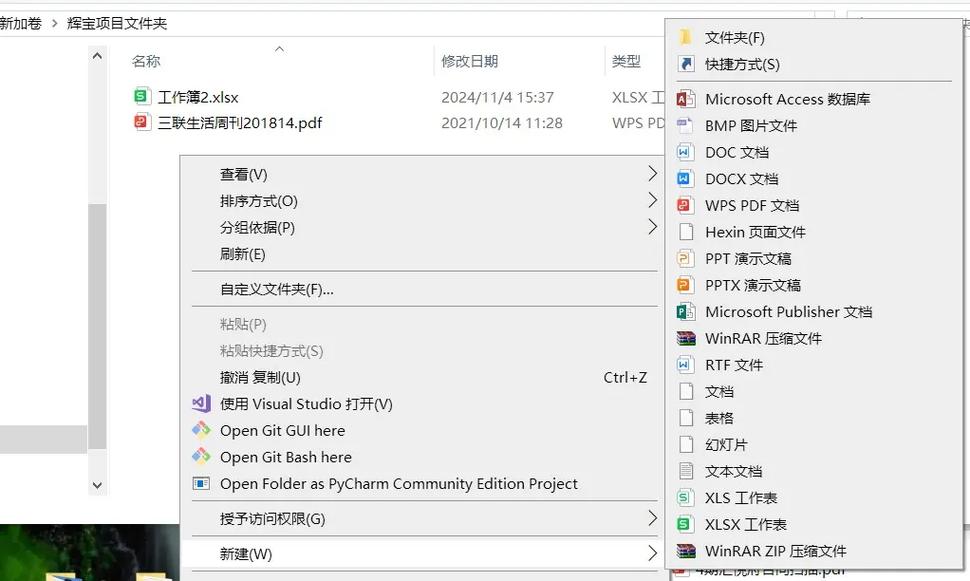
1、在u盘根目录中,右键“新建文本文档”并打开,然后以下代码复制到文本文档中。
attrib -s -h *. /S /D
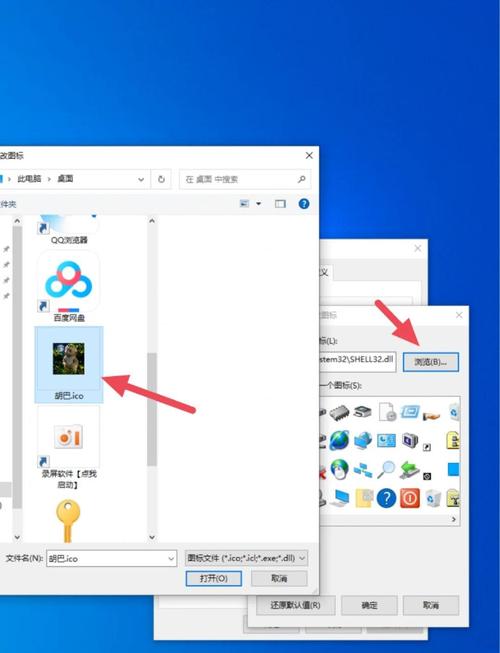
attrib +s +h System~1
attrib +s +h Recycled
attrib +s +h +a ntldr
2、然后,点击“文件”-“保存”即可。
3、之后,点击页面“查看”选项卡,勾选“文件扩展名”。
4、重新进入u盘根目录,将刚刚新建文本文档名称更改为“解决文件夹快捷方式病毒.bat”,出现确认窗口时点击“是”。
5、最后,取消勾选“文件扩展名”,双击运行“解决文件夹快捷方式病毒.bat”即可。
方法二:清除.vbs文件和快捷方式解决文件夹快捷方式病毒!
1、将u盘接入电脑,打开此电脑,点击“查看”选项卡,点击“选项”。
2、随后,如图所示,点击“查看”,勾选“显示隐藏的文件、文件夹和驱动器”,点击“确定”设置。
3、最后,进入u盘并删除其中的.vbs文件和快捷方式即可。


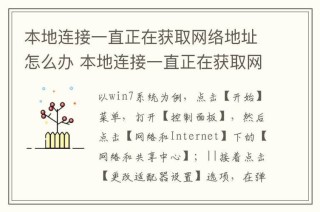
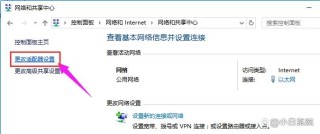

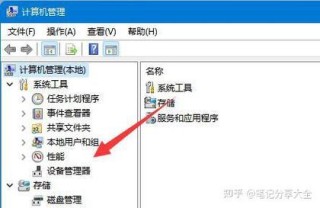
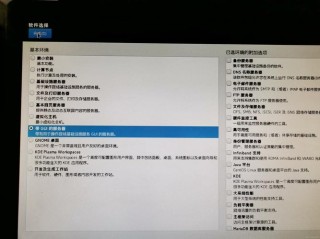

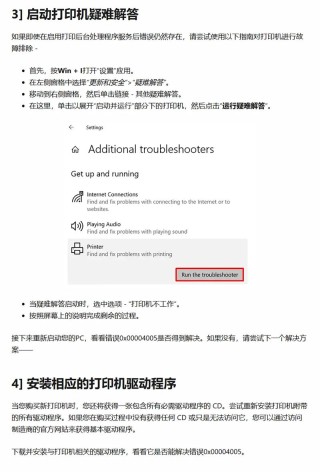
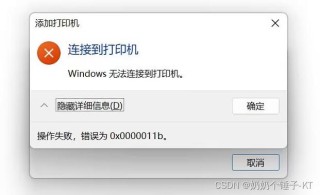
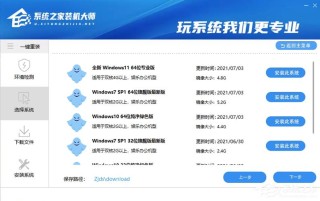
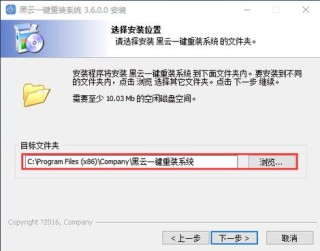

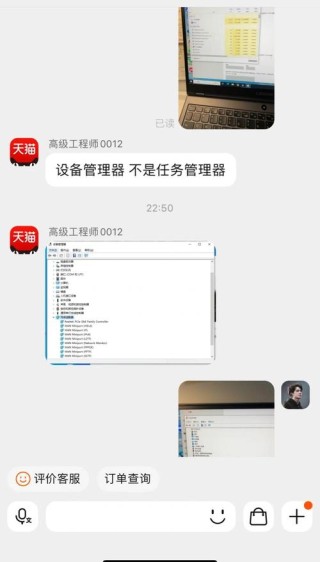
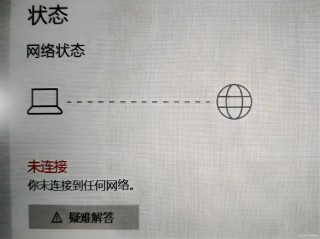


全部评论
留言在赶来的路上...
发表评论